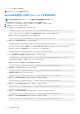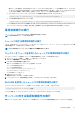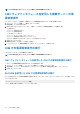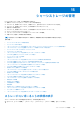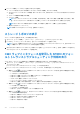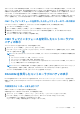Users Guide
Table Of Contents
- Dell EMC PowerEdge VRTX向けDell Chassis Management Controllerバージョン3.0 ユーザーズ ガイド
- 目次
- 概要
- CMC のインストールと設定
- 作業を開始する前に
- CMC ハードウェアの取り付け
- 管理ステーションへのリモートアクセスソフトウェアのインストール
- ウェブブラウザの設定
- CMC への初期アクセスのセットアップ
- CMC にアクセスするためのインタフェースおよびプロトコル
- CMC ファームウェアのダウンロードとアップデート
- シャーシの物理的な場所とシャーシ名の設定
- CMC の日付と時刻の設定
- シャーシ上のコンポーネントを識別するための LED の設定
- CMC プロパティの設定
- CMC ウェブインタフェースを使用した iDRAC 起動方法の設定
- RACADM を使用した iDRAC 起動方法の設定
- CMC ウェブインタフェースを使用したログインロックアウトポリシー属性の設定
- RACADM を使用したログインロックアウトポリシー属性の設定
- 冗長 CMC 環境について
- 前面パネルの設定
- CMC へのログイン
- ファームウェアのアップデート
- CMC ファームウェアのダウンロード
- 現在インストールされているファームウェアのバージョンの表示
- CMC ファームウェアのアップデート
- シャーシインフラストラクチャファームウェアのアップデート
- サーバー iDRAC ファームウェアのアップデート
- サーバーコンポーネントファームウェアのアップデート
- ファームウェアインベントリの表示
- CMC ウェブインタフェースを使用したシャーシインベントリレポートの保存
- CMC ウェブインタフェースを使用したネットワーク共有の設定
- Lifecycle Controller のジョブ操作
- サーバーコンポーネントファームウェアのロールバック
- サーバーコンポーネントファームウェアのアップデート
- スケジュールされたサーバーコンポーネントファームウェアジョブの削除
- CMC Webインターフェイスを使用したストレージ コンポーネントのアップデート
- CMC を使用した iDRAC ファームウェアのリカバリ
- シャーシ情報の表示とシャーシとコンポーネントの正常性状態の監視
- CMC の設定
- サーバーの設定
- スロット名の設定
- iDRAC ネットワークの設定
- iDRAC 仮想 LAN タグの設定
- 最初の起動デバイスの設定
- サーバー FlexAddress の設定
- リモートファイル共有の設定
- サーバー設定複製を使用したプロファイル設定の実行
- サーバープロファイルページへのアクセス
- プロファイルの追加または保存
- プロファイルの適用
- プロファイルのインポート
- プロファイルのエクスポート
- プロファイルの編集
- プロファイルの削除
- プロファイル設定の表示
- 保存プロファイル設定の表示
- プロファイルログの表示
- 完了状態とトラブルシューティング
- プロファイルの Quick Deploy
- サーバープロファイルのスロットへの割り当て
- 起動 ID プロファイル
- 起動 ID プロファイルの保存
- 起動 ID プロファイルの適用
- 起動 ID プロファイルのクリア
- 保存起動 ID プロファイルの表示
- 起動 ID プロファイルのインポート
- 起動 ID プロファイルのエクスポート
- 起動 ID プロファイルの削除
- 仮想 MAC アドレスプールの管理
- MAC プールの作成
- MAC アドレスの追加
- MAC アドレスの削除
- MAC アドレスの非アクティブ化
- シングルサインオンを使った iDRAC の起動
- リモートコンソールの起動
- アラートを送信するための CMC の設定
- ユーザーアカウントと権限の設定
- ユーザーのタイプ
- ルートユーザー管理者アカウント設定の変更
- ローカルユーザーの設定
- Active Directory ユーザーの設定
- サポートされている Active Directory の認証機構
- 標準スキーマ Active Directory の概要
- 標準スキーマ Active Directory の設定
- 拡張スキーマ Active Directory 概要
- 拡張スキーマ Active Directory の設定
- 汎用 LDAP ユーザーの設定
- シングルサインオンまたはスマートカードログイン用 CMC の設定
- CMC にコマンドラインコンソールの使用を設定する方法
- FlexAdress および FlexAddress Plus の使用
- ファブリックの管理
- 電力の管理と監視
- シャーシストレージの管理
- ストレージコンポーネントの状態の表示
- ストレージトポロジの表示
- CMC ウェブインタフェースを使用した SPERC のフォールトトレランストラブルシューティング情報の表示
- CMC Webインターフェイスを使用したスロットへの仮想アダプターの割り当て
- ストレージコントローラでのフォールトトレランス
- セキュリティキーの不一致
- CMC ウェブインタフェースを使用したコントローラプロパティの表示
- RACADM を使用したコントローラプロパティの表示
- ストレージコントローラの設定
- 共有 PERC コントローラ
- CMC ウェブインタフェースを使用した RAID コントローラの有効化または無効化
- RACADM を使用して RAID コントローラの有効または無効にする
- RACADM を使用した外付け RAID コントローラのフォールトトレランスを有効または無効にする
- CMC ウェブインタフェースを使用した物理ディスクプロパティの表示
- RACADM を使用した物理ディスクドライブプロパティの表示
- 物理ディスクと仮想ディスクの識別
- CMC Webインターフェイスを使用したグローバル ホット スペアの割り当て
- RACADM を使用したグローバルホットスペアの割り当て
- 物理ディスクの回復
- CMC ウェブインタフェースを使用した仮想ディスクプロパティの表示
- RACADM を使用した仮想ディスクプロパティの表示
- CMC Webインターフェイスを使用した仮想ディスクの作成
- 暗号化キーの管理
- 仮想ディスクの暗号化
- 外部設定のロック解除
- 暗号消去
- 仮想ディスクへの仮想アダプタアクセスポリシーの適用
- CMC ウェブインタフェースを使用した仮想ディスクプロパティの変更
- エンクロージャ管理モジュール
- CMC ウェブインタフェースを使用したエンクロージャプロパティの表示
- PCIe スロットの管理
- トラブルシューティングとリカバリ
- LCD パネルインタフェースの使用
- よくあるお問い合わせ(FAQ)
ストレージコントローラの設定
ストレージコントローラの既存プロパティを変更したり、新しく取り付けられたストレージコントローラのプロパティを設定する
ことができます。
CMC ウェブインタフェースを使用したストレージコントローラの設定
少なくとも 1 台のストレージコントローラがシャーシに取り付けられていることを確認してください。
ストレージコントローラを設定するには、次の手順を実行します。
1. CMC ウェブインタフェースで、[シャーシ概要 ] > [ストレージ ] > [コントローラ ] > [セットアップ] と進みます。
2. [コントローラセットアップ] ページで、[コントローラ] ドロップダウンメニューからコントローラを選択します。
メモ: 次に注意してください。
● ストレージコントローラがフォールトトレランスモードで、また両方に同じファームウェアバージョンがある場合、両
方のコントローラがドロップダウンメニューに単一のデバイスとして表示されます。例えば、共有 PERC8(内蔵 1)ま
たは共有 PERC8(内蔵 2)または共有 PERC8(SPERC スロット 5)または共有 PERC8(SPERC スロット 6)と表示さ
れます。2 つのコントローラの設定が異なる場合は、[設定非互換] メッセージが表示されます。フォールトトレラン
スコントローラのプロパティは、両方のコントローラでプロパティが同じになるように設定することができます。この
モードのコントローラは個別のプロパティを持つことができません。
● 異なるファームウェアバージョンで 2 番目のストレージコントローラがインストールされている場合、ドロップダウン
メニューにコントローラが 2 つのコンポーネントとして表示されます。例えば、共有 PERC8(内蔵 1)、共有 PERC8(内
蔵 2)は、共有 PERC8(SPERC スロット 5)と共有 PERC8(SPERC スロット 6)などです。
選択したコントローラの属性値が表内でアップデートされます。
3. 適切なデータを入力または選択して、[適用] をクリックします。
メモ: 属性およびその他のフィールドの説明については、
『オンラインヘルプ』
を参照してください。
新しく設定されたプロパティが選択したコントローラに適用され、[現在値] フィールドに、その属性のアップデートされた値
が表示されます。
RACADM を使用したストレージコントローラの設定
RACADM コマンドを実行してストレージコントローラをセットアップするには、次の構文を使用します。
racadm raid ctrlprop:RAID.ChassisIntegrated.1-1 [-rebuild <value>] [-bgi <value>] [-
reconstruct <value>] [-checkconsistency <value>] [-ccmode {abortonerror | normal}] [-
copybackmode {off | on | onwithsmart}] [-lb {auto | disabled}] [-prunconfigured {yes | no}]
詳細については、『Chassis Management Controller for PowerEdge VRTX RACADM コマンドラインリファレンスガイド』を参照して
ください。
共有 PERC コントローラ
内蔵共有 PERC が 2 つインストールされているシステムの場合、[フォールトトレラント] モードから [非フォールトトレラン
ト] モードに操作モードを変更することができるか、またはこの逆に、2 番目の内部共有 PERC 8 コントローラを有効または無効
にすることにより、ウェブインタフェースまたは RACADM CLI を使用できます。
内部共有 PERC 8 コントローラの場合、2 つ目の内蔵コントローラを無効にすることができます。 2 つ目の内蔵コントローラが無
効になった後、最初の内蔵コントローラはフォールトトレラントモードではありません。 2 つ目の内蔵コントローラが有効になる
と、2 本の内蔵コントローラは、デフォルトでフォールトトレラントモードです。 2 つ目の内蔵コントローラは、racadm raid
disableperc:RAID.ChassisIntegrated.2-1 コマンドで無効にできます。
外付けエンクロージャの場合、racadm raid disableperc: RAID.ChassisSlot.5-1 and racadm raid disableperc:
RAID.ChassisSlot.6-1 コマンドをそれぞれ使って、スロット 5 とスロット 6 の外付け共有 PERC 8 カードの両方を無効にでき
ます。
180 シャーシストレージの管理